ما هو تقويم جوجل وكيفية مشاركته
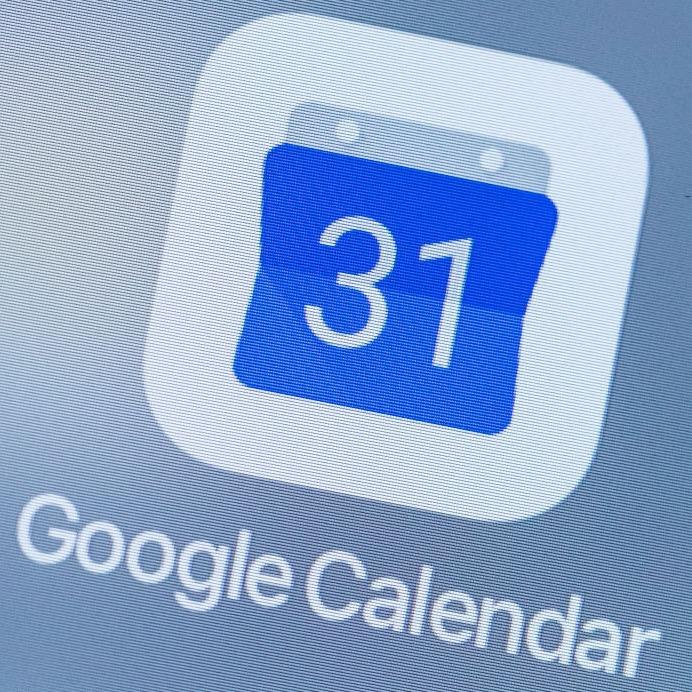
تم التدقيق بواسطة: فريق أراجيك
تقويم جوجل هو تقويمٌ مجانيٌّ للويب والجوال يتيح متابعة الأحداث ومشاركة التقاويم مع الآخرين، وهو أداةٌ مثاليةٌ لإدارة المواعيد الشخصية والمهنية، ويعتبر أداةً سهلة الاستخدام وقويةً في نفس الوقت.
أهم ميزات تقويم جوجل
إن تقويم جوجل هو الأقل استخدامًا في عائلة أدوات غوغل، فمحرك البحث يحصل على كل الشهرة وليس التقويم، رغم أنه يحتوي على مجموعةٍ رائعةٍ من الميزات يجهلها معظم الأشخاص، فما أن تبدأ باستخدامه لن تستطيع الاستغناء عنه وخاصّةً إن كنت من أصحاب المواعيد الكثيرة وتحتاج إلى مساعدةٍ في تنظيمها.
إنشاء تقويمات جديدة لمهمات مختلفة
- لإنشاء تقويمٍ جديدٍ، افتح تقويم جوجل من جهاز الكمبيوتر.
- انقر فوق القائمة الرئيسية في أعلى اليمين لتظهر قائمة تقويماتي في الجانب اليميني من الصفحة.
- انقر على علامة الجمع الصغيرة (+) الموجودة في أعلى القائمة اليمينية.

- انقر على إنشاء تقويم جديد Create New Calendar حدده وقم بتسميته وقدم له وصفًا ومنطقةً زمنيةً ومكانية حتى ثم انقر على إنشاء تقويم Create Calendar.

جدولة الاجتماعات مع المجموعات
إن كنت تريد ترتيب لقاءٍ مع أشخاصٍ لديهم جداول زمنية مزدحمة، قد يكون من المزعج حقًا معرفة الوقت المناسب للجميع، لحسن الحظ يحتوي تقويم جوجل على ميزتين يمكنهما حل هذه المشكلة هما: الأوقات المقترحة أو البحث عن وقت.
لاستخدام أي من هذين الخيارين، تأكد أولًا من مشاركة الحدث مع الأشخاص المدعوين إلى حضور الحدث.
- استخدام وقت مقترح
ببساطةٍ انقر على رابط الأوقات المقترحة الذي يظهر أسفل أسماء ضيوفك، ستظهر نافذةٌ منسدلةٌ بالأوقات التي يمكن أن يتواجد فيها الضيوف الاجتماع (بمن فيهم أنت) دون أي تعارضٍ مع المهام الأخرى.
- العثور على وقت
لاستخدام هذه الميزة، اختر علامة التبويب البحث عن وقت الموجودة بجوار تفاصيل الحدث وستُعرض جداول الجميع جنبًا إلى جنبٍ ليوم الاجتماع المقصود، عندما تجد وقتًا مناسبًا للجميع، انقر فوق هذا السطر من التقويم لتمييز الوقت واضغط على حفظ في أعلى التقويم.
إخفاء تفاصيل الحدث
قد تكون الاجتماعات التي تستضيفها أو تحضرها حساسةً ولا يجب مشاركتها مع الآخرين، لذا لضمان الخصوصية التي تحتاجها أثناء الاجتماعات الحساسة قم بتعيين الحدث كحدثٍ خاصٍ، وهكذا لا يرى أحد جدولك تفاصيل الحدث (اسم الاجتماع، الحضور، المرفقات)، وتكون التسمية العامة الموجودة على الحدث مشغول.
مشاركة تقويم جوجل
تعتبر ميزة المشاركة في تقويم جوجل حلًا بسيطًا ومهمًا جدًا يساعد المستخدمين في العثور على تاريخٍ ووقتٍ مناسبين لجميع الأطراف المعنية دون الخوض في سلسلة الرسائل التي لا تنتهي أبدًا.
لإيجاد وقتٍ لاجتماعٍ سريعٍ بين عدة أشخاص فإن مشاركة التقويم هو الحل الأمثل، وإذا كان لدى جميع الأشخاص حساب جوجل وعنوان Gmail فستكون العملية سريعةً وسهلةً.
- مشاركة التقويم حالي
- مشاركة التقويم مع مجموعة
- المشاركة مع الأشخاص الذين لا يملكون تقويم جوجل
- المشاركة كرابط
مشاركة التقويم حالي
الوقت اللازم: دقيقة واحدة (1).
طريقة مشاركة التقويم حالي
- خيارات التقويم
افتح تقويم جوجل من جهاز الكمبيوتر.
اضغط على زر خيارات (ثلاث نقاط) بجانب التقويم الذي تريد مشاركته.
- الإعدادات والمشاركة Settings and sharing
اختر الإعدادات والمشاركة.

- إضافة أشخاص Add people
مرر للأسفل حتى تجد مشاركة التقويم مع أشخاص معيّنين Share with specific people وانقر على إضافة أشخاص Add people.

- الإرسال
أدخل عنوان البريد الإلكتروني للشخص الذي تريد مشاركة التقويم معه.
من قائمة الأُذونات Permissions المنسدلة حدد الأُذونات ثم انقر فوق إرسال Send.
مشاركة التقويم مع مجموعة
عند مشاركة التقويم مع مجموعةٍ، لا تتم إضافته تلقائيًا إلى قائمة التقاويم لديهم، بل يحتاج أفراد المجموعة إلى النقر على الرابط في البريد الإلكتروني الذي تم استلامه لإضافة التقويم إلى القائمة.
لمشاركة التقويم مع مجموعةٍ أضف عنوان البريد الإلكتروني لمجموعة غوغل بدلًا من عنوان البريد الإلكتروني لشخصٍ ضمن قسم المشاركة مع أشخاصٍ معيّنين.
المشاركة مع الأشخاص الذين لا يملكون تقويم جوجل
لتُمكّن الأشخاص الذين لا يملكون تقويم جوجل من رؤية تقويمك يمكنك مشاركة التقويم بشكلٍ عام حتى يستطيع أي شخصٍ مشاهدته.
1. افتح تقويم جوجل من الكمبيوتر.
2. في أعلى اليسار، انقر على إعدادات (ثلاث خطوط).
3. انقر على اسم التقويم الذي تريد مشاركته ثم انقر على خيارات.
4. افتح أذونات الدخول.
5. حدّد مربع جعل التقويم متاح للجميع.
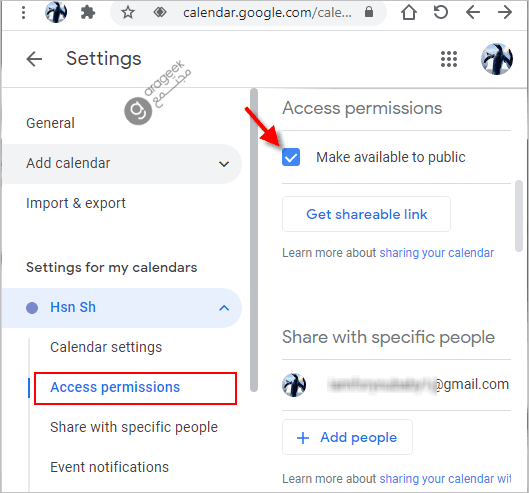
 ذكاء اصطناعي
ذكاء اصطناعي أجهزة ذكية
أجهزة ذكية ريادة
ريادة أعظم الكتب
أعظم الكتب هواتف
هواتف توب التوب
توب التوب منصات
منصات عملات رقمية
عملات رقمية




